Word怎么加下划线
发布时间:2021年04月19日 12:25
Word作为我们非常常用的文字处理软件,无时无刻不充斥在我们的生活学习和工作当中。当然,想要利用好Word来编辑文字,地基肯定要打好。那么今天小编就带大家一起来学习一下Word怎么加下划线 ,可以和小编一起操作,非常的简单。
1,首先,我们打开我们需要编辑的文件,在这里我们以下图为例。
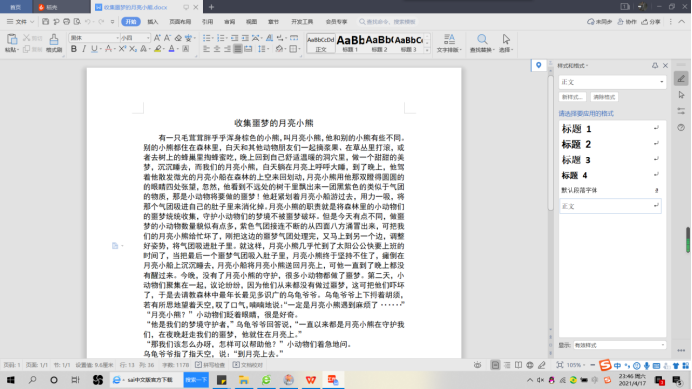
2,用鼠标选中我们需要编辑的文字,在弹出的选项卡里我们选择【U】图标,操作如图所示:
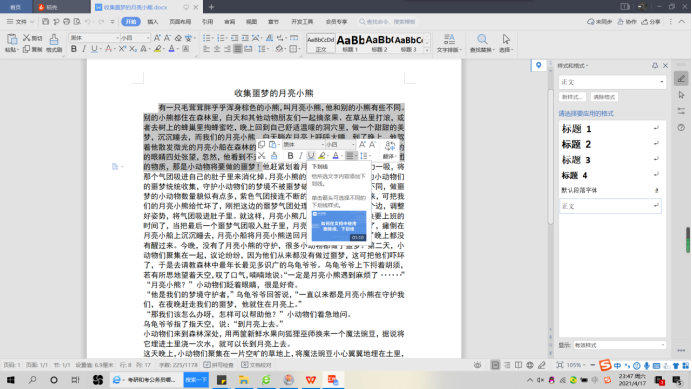
3,我们来看一看效果如何:
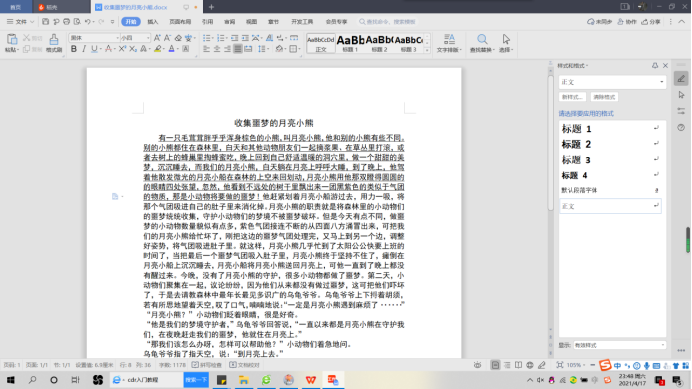
4,其实我们可以采用一个更加方便快捷的方法,就是利用键盘上的组合键【ctrl】+【U】,即可给你的文字加上下划线。
还有很多的朋友可能会对Word中空白下划线的打法留有疑惑,那今天小编就来解决一下这个问题。在这里我们有两个方法可以尝试。
方法一:将输入法切换到英文输入法状态,然后使用Word快捷键 Shift + “减号”, 下划线多长,根据自己的需求来就行。
方法二:我们可以在需要加下划线的地方按“空格键”,需要多长就按多长,然后选中空格区域,点击【U】即可。如图所示:
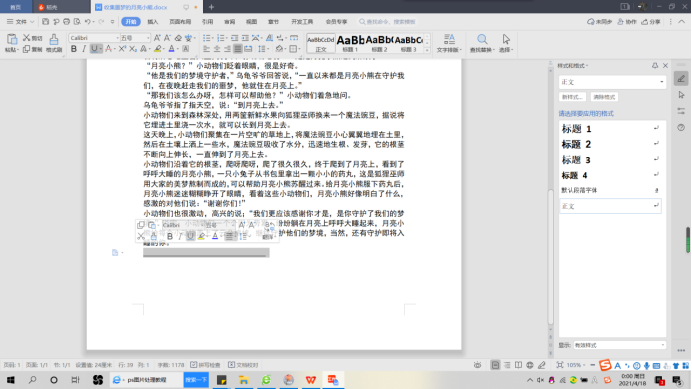
怎么样,你学会了吗?其实给文字加下划线对于教师这个行业的应用还是比较常见的,在给考生们出试卷的时候肯定是会用的加下划线的,而且是加空白下划线的形式居多,所以老师们一定要练好这项技能哦!
本篇文章使用以下硬件型号:联想小新 Air 15;系统版本:win10;软件版本:WPS OFFICE。




